
Windows 11 を使用している場合、一部のユーザーはグループ ポリシー エディターを開けないという問題に遭遇しました。この問題に関して、PHP エディターの Youzi は、まずシステムのバージョンがホーム バージョンであるかどうかを確認するように注意しています。このバージョンはグループ ポリシーをサポートしていません。ホーム バージョンではない場合は、読み続けてください。この記事では、Win11 グループ ポリシー エディターを開けない状況について詳しく説明し、この問題を解決するための詳細な操作手順を説明します。
Win11 グループ ポリシー エディターがブロックされている問題分析
1. まず、キーボードの「Win R」を押してファイル名を指定して実行を開きます。
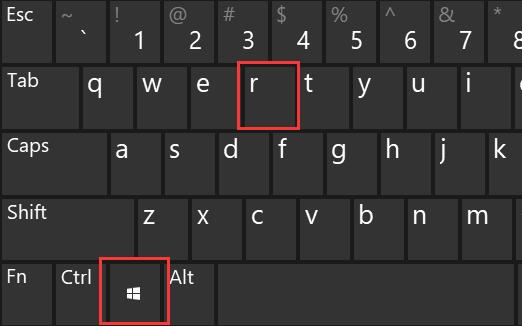
2. 次に、「regsvr32 gpedit.dll」と入力し、Enter キーを押して登録グループ ポリシーを確認します。
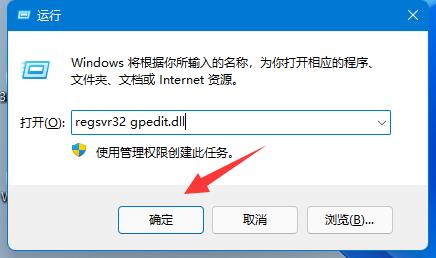
3. 登録が完了したら、「regedit」と入力して Enter キーを押し、登録フォームを開きます。
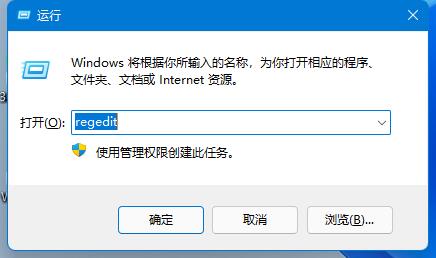
4. 次に、「Computer HKEY_CURRENT_USERSoftwarePoliciesMicrosoftMMC」パスを入力します。
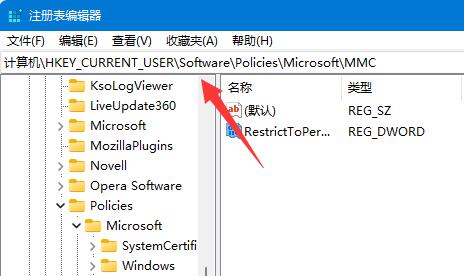
5. 次に、「RestrictToPermittedSnapins」値をダブルクリックして開き、「0」に変更して保存します。
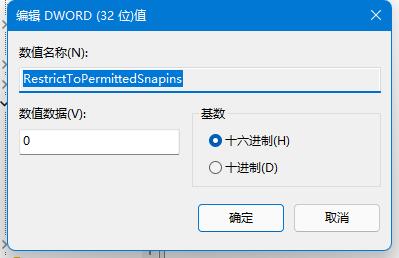
以上がWin11 グループ ポリシー エディターがブロックされた場合の対処方法 Win11 グループ ポリシー エディターがブロックされた場合の問題分析の詳細内容です。詳細については、PHP 中国語 Web サイトの他の関連記事を参照してください。